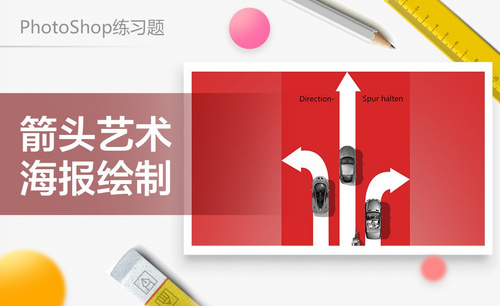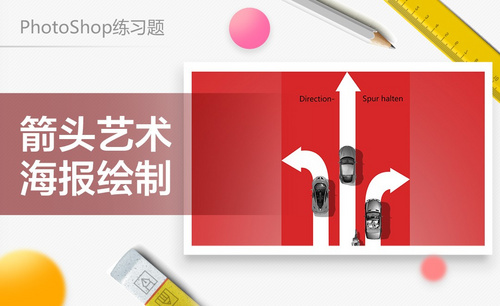如何绘制ps箭头素材
发布时间:2021年04月20日 14:47
当我们绘制图片的时候,有时会遇到需要用到箭头标明关系的情况,那么大家知道怎么在ps里面绘制箭头吗?下面是小编整理的ps箭头素材绘制方法,希望能帮助到大家。在这里,我们以箭头艺术海报为例。
1,首先,打开软件,【ctrl】+【n】,新建画板。
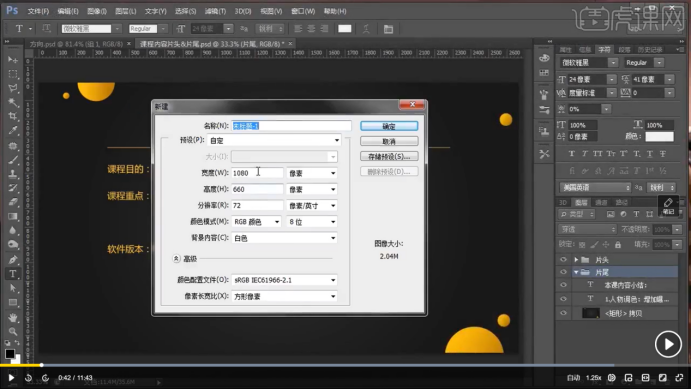
2,然后我们需要新建图层,快捷键是【ctrl】+【shift】+【alt】+【n】,然后填充红色,填充前景色的快捷键是【alt】+【delete】。
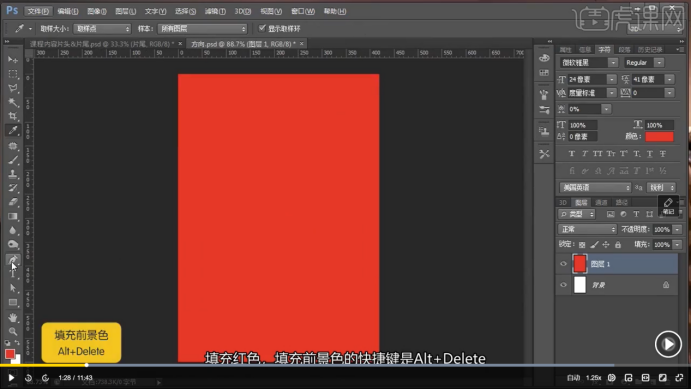
3,接下来,我们用钢笔工具绘制箭头,先绘制一个三角形,颜色填充为【白色】,描边选择【无】,然后【ctrl】+【j】进行复制,【ctrl】+【t】,右击水平翻转。然后运用【矩形工具】进行长方形的绘制,然后进行复制,然后运用钢笔工具进行中间衔接部分的绘制。
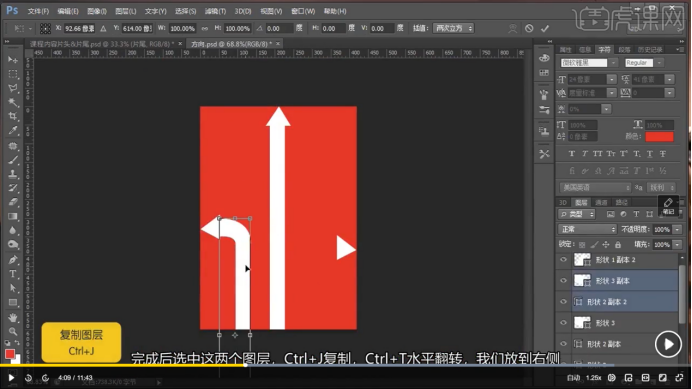
4,然后我们将我们的汽车素材导入,放到合适的位置上,然后我们复制一层,点击图层前面的图标,按【ctrl】键,这样选取就选取出来了,填充为黑色,将不透明度改为33,然后【ctrl】+【d】取消选区,投影的效果就完成了。
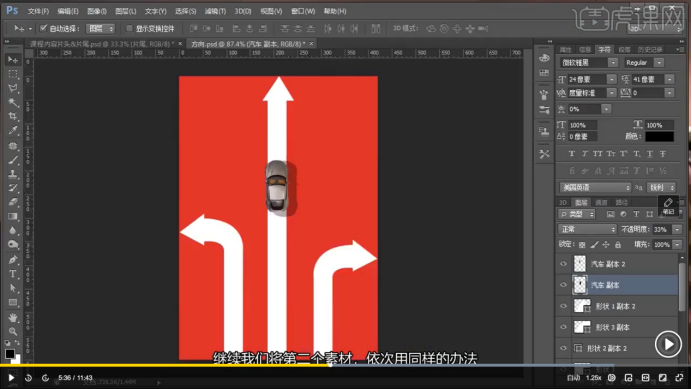
5,用相同的方法处理其他素材,一个基本的箭头艺术海报就完成了。
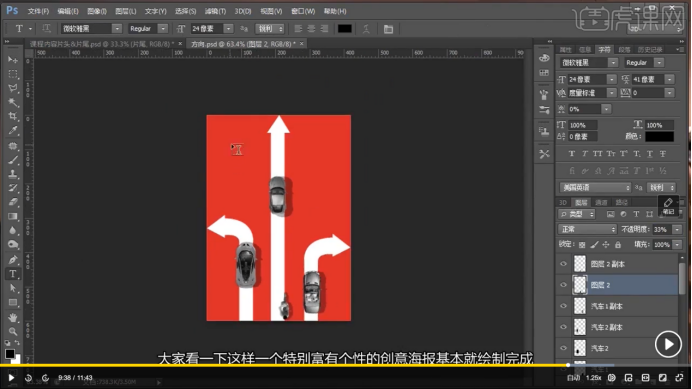
完成上述全部操作以后,我们就完成了ps箭头素材的绘制,是不是很简单?虽然ps箭头素材很简单,但是我们绘制的箭头海报艺术感满满,希望大家都能学会ps箭头素材的绘制方法并且能够在以后的工作中加以运用哦。
本篇文章使用以下硬件型号:联想小新Air15;系统版本:Win?10;软件版本:ps(cs6)。